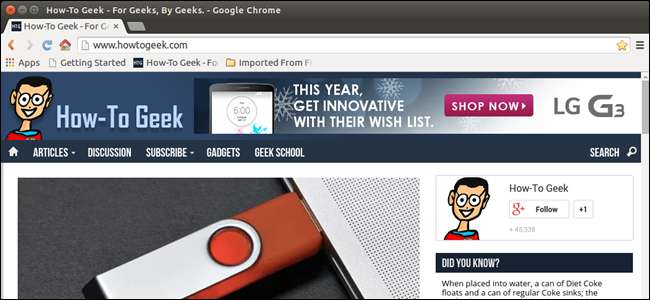
หากคุณได้พยายามติดตั้ง Google Chrome ใน Ubuntu Linux คุณอาจสังเกตเห็นว่าไม่มีให้บริการใน Ubuntu Software Center อย่างไรก็ตามการดาวน์โหลดไฟล์แพ็กเกจสำหรับ Google Chrome และติดตั้งลงในระบบของคุณทำได้ง่ายและเราจะแสดงวิธีการ
หมายเหตุ: เมื่อเราบอกว่าจะพิมพ์บางอย่างในบทความนี้และมีเครื่องหมายคำพูดอยู่รอบ ๆ ข้อความอย่าพิมพ์เครื่องหมายคำพูดเว้นแต่เราจะระบุเป็นอย่างอื่น
ก่อนดาวน์โหลดแพ็คเกจการติดตั้ง Google Chrome คุณต้อง ดูว่าระบบ Ubuntu ของคุณเป็นแบบ 32 บิตหรือ 64 บิต . เมื่อคุณกำหนดประเภทระบบของคุณแล้วให้กด Ctrl + Alt + T เพื่อเปิดหน้าต่าง Terminal พิมพ์คำสั่งต่อไปนี้ที่พรอมต์แล้วกด Enter
wget https://dl.google.com/linux/direct/google-chrome-stable_current_amd64.deb
หมายเหตุ: คุณยังสามารถ คัดลอกข้อความด้านบนและวางที่พร้อมท์ในหน้าต่าง Terminal .

แพคเกจถูกดาวน์โหลดไปยังไดเร็กทอรีปัจจุบันความคืบหน้าของการดาวน์โหลดที่แสดงในหน้าต่าง Terminal
หมายเหตุ: ไดเร็กทอรีเริ่มต้นเมื่อคุณเปิดหน้าต่าง Terminal คือโฮมไดเร็กทอรีของคุณ (/ home / <username>)
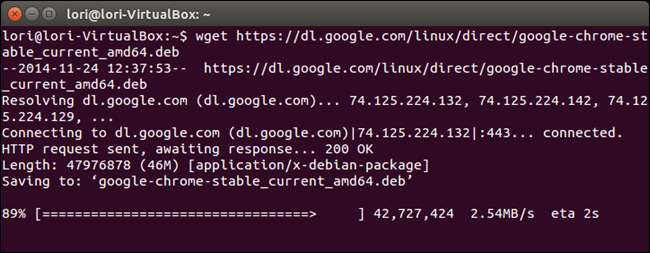
เมื่อการดาวน์โหลดเสร็จสิ้นให้พิมพ์คำสั่งต่อไปนี้ที่พรอมต์ (หรือคัดลอกและวาง) แล้วกด Enter
sudo dpkg –i google-chrome-stable_current_amd64.deb
หมายเหตุ: คำสั่งด้านบนจะใช้ได้ตราบเท่าที่คุณไม่ได้เปลี่ยนไดเร็กทอรีตั้งแต่ดาวน์โหลดไฟล์ หากคุณเปลี่ยนไดเร็กทอรีหลังจากดาวน์โหลดไฟล์ให้เพิ่มพา ธ แบบเต็มลงในไฟล์ ตัวอย่างเช่น“ /home/lori/google-chrome-stable_current_amd64.deb”
พิมพ์รหัสผ่านเมื่อได้รับแจ้งแล้วกด Enter
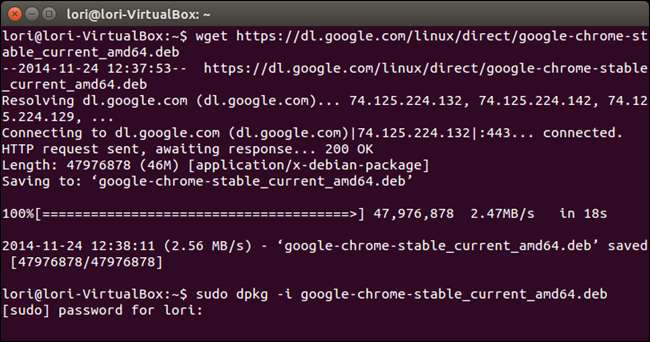
เมื่อการติดตั้งเสร็จสิ้นให้พิมพ์“ exit” ที่พร้อมท์เพื่อปิดหน้าต่าง Terminal แล้วกด Enter คุณยังสามารถคลิกปุ่ม“ X” ที่มุมซ้ายบนของหน้าต่าง Terminal เพื่อปิดได้
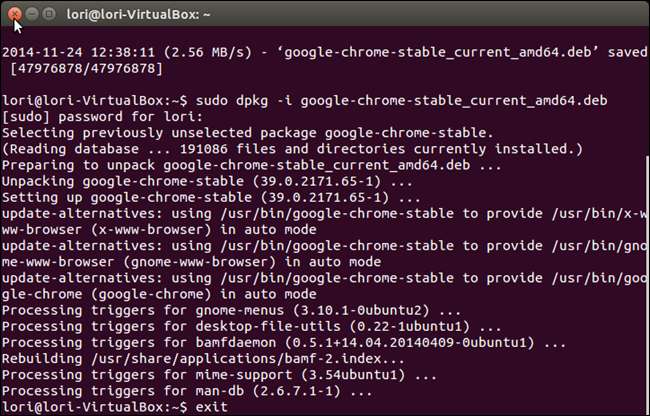
ในการเปิด Google Chrome ให้คลิกปุ่ม Dash ที่ด้านบนสุดของ Unity Launcher แล้วพิมพ์“ google chrome” รายการที่ตรงกับวลีเริ่มแสดงใต้ช่องค้นหา เมื่อรายการ“ Google Chrome” ปรากฏขึ้นให้คลิกที่รายการเพื่อเริ่ม Chrome
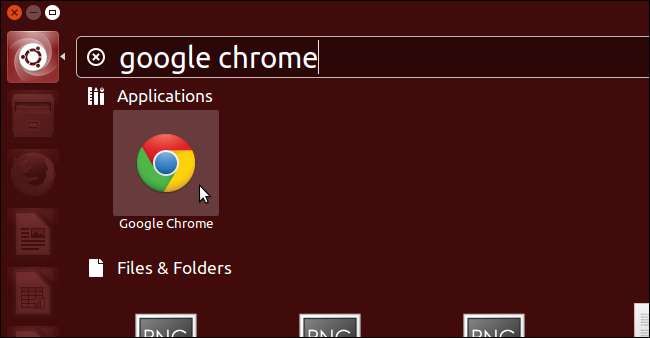
ในครั้งแรกที่คุณเปิด Chrome กล่องโต้ตอบต่อไปนี้จะปรากฏขึ้น หากคุณต้องการให้ Google Chrome เป็นเบราว์เซอร์เริ่มต้นให้เลือกช่องทำเครื่องหมาย“ ทำให้ Google Chrome เป็นเบราว์เซอร์เริ่มต้น” ถ้าไม่มีให้เลือกกล่องกาเครื่องหมายเพื่อลบเครื่องหมายออกจากกล่องและปิดตัวเลือก คุณยังสามารถเลือก "ส่งสถิติการใช้งานและรายงานข้อขัดข้องไปยัง Google โดยอัตโนมัติ" คลิก "ตกลง" เมื่อคุณเลือกได้แล้ว
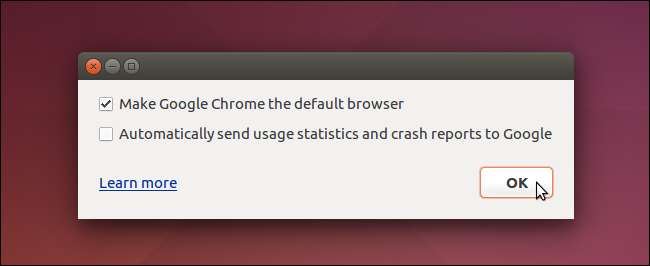
Google Chrome จะเปิดไปที่หน้า“ ตั้งค่า Chrome” หากคุณใช้ Chrome บนแพลตฟอร์มอื่น ๆ เช่น Windows และมีบุ๊กมาร์กประวัติ ฯลฯ ที่คุณได้ซิงค์กับบัญชีของคุณคุณสามารถลงชื่อเข้าใช้และดาวน์โหลดรายการเหล่านี้ลงในสำเนาของ Chrome นี้ได้ ใช้ลิงก์“ เลือกสิ่งที่จะซิงค์” ที่ด้านล่างของหน้าเพื่อเลือกซิงค์เฉพาะบางรายการจากบัญชีของคุณ หากคุณไม่ต้องการซิงค์กับบัญชีของคุณให้คลิกลิงก์“ ไม่ขอบคุณ” ที่ด้านล่างของหน้า
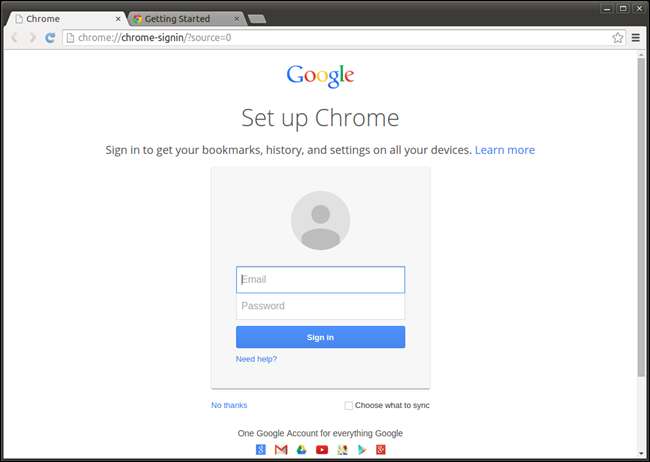
หน้า "แท็บใหม่" จะปรากฏขึ้นและมีข้อความปรากฏขึ้นเพื่อแจ้งให้คุณทราบว่าคุณสามารถใช้แถบที่อยู่เพื่อค้นหาและป้อน URL เพื่อนำทางไปยังเว็บไซต์ได้
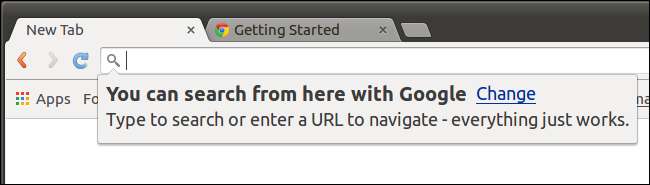
มีแท็บที่สองเปิดขึ้นเมื่อคุณเรียกใช้ Chrome เป็นครั้งแรก แท็บนี้แสดงหน้า "ยินดีต้อนรับสู่ Chrome" ซึ่งจะให้คำแนะนำบางประการเกี่ยวกับการใช้ Chrome หากต้องการเรียนรู้เพิ่มเติมคลิกปุ่ม "เรียนรู้เพิ่มเติม"
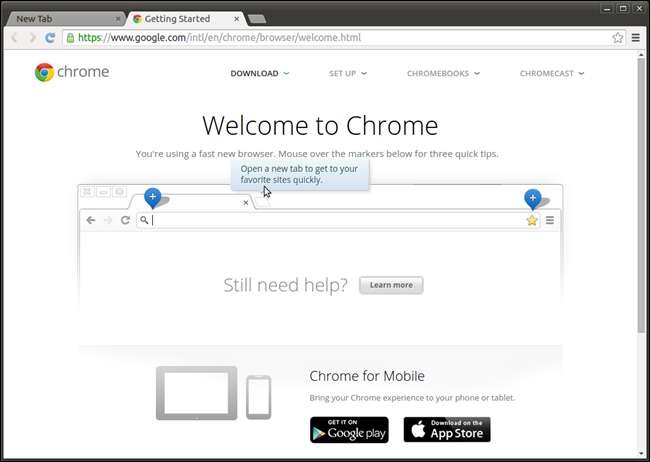
หากต้องการปิดแท็บให้คลิกปุ่ม "X" ทางด้านขวาของแท็บ
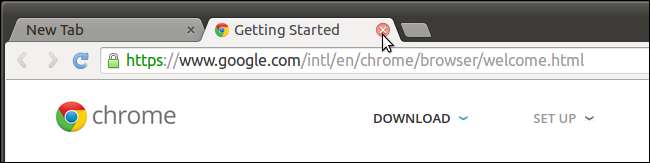
หากคุณเลือกที่จะไม่ซิงค์รายการของคุณจากบัญชี Google ของคุณคุณสามารถเลือกที่จะนำเข้าบุ๊กมาร์กและการตั้งค่าจากเบราว์เซอร์อื่นเช่น Firefox หรือเฉพาะบุ๊กมาร์กของคุณจากไฟล์ HTML ของบุ๊กมาร์ก (โดยปกติจะส่งออกจากเบราว์เซอร์อื่น) ในการดำเนินการนี้ให้คลิกลิงก์ "นำเข้าบุ๊กมาร์กทันที ... " ที่ด้านบนของหน้า "แท็บใหม่" เริ่มต้น
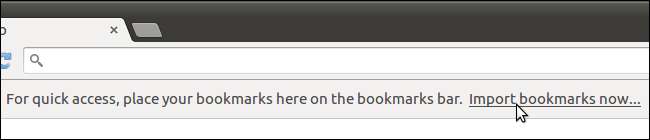
กล่องโต้ตอบ“ นำเข้าบุ๊กมาร์กและการตั้งค่า” จะปรากฏขึ้น เลือกจากที่ที่คุณต้องการนำเข้าบุ๊กมาร์กในรายการแบบเลื่อนลง“ จาก” หากคุณเลือกนำเข้าจากเบราว์เซอร์อื่นเช่น Firefox ให้เลือกรายการที่คุณต้องการนำเข้าโดยใช้กล่องกาเครื่องหมาย โดยค่าเริ่มต้นรายการทั้งหมดจะถูกเลือกดังนั้นให้คลิกรายการที่คุณไม่ต้องการนำเข้าเพื่อยกเลิกการเลือก คลิก "นำเข้า" เมื่อคุณพร้อม
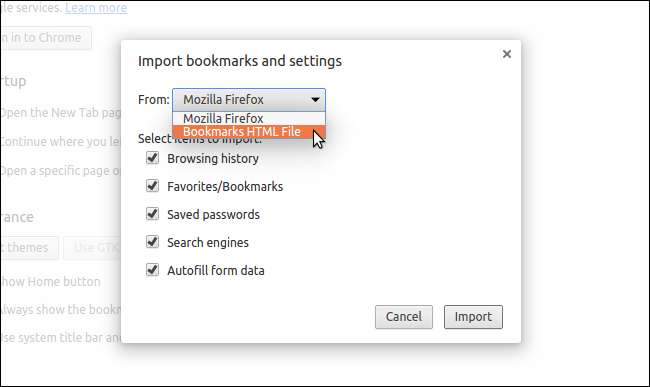
กล่องโต้ตอบจะปรากฏขึ้นเพื่อแสดงว่านำเข้าบุ๊กมาร์กและการตั้งค่าเรียบร้อยแล้ว ที่นี่คุณสามารถเลือก "แสดงแถบบุ๊กมาร์กเสมอ" ได้หากต้องการ คลิก "เสร็จสิ้น" เพื่อปิดกล่องโต้ตอบ
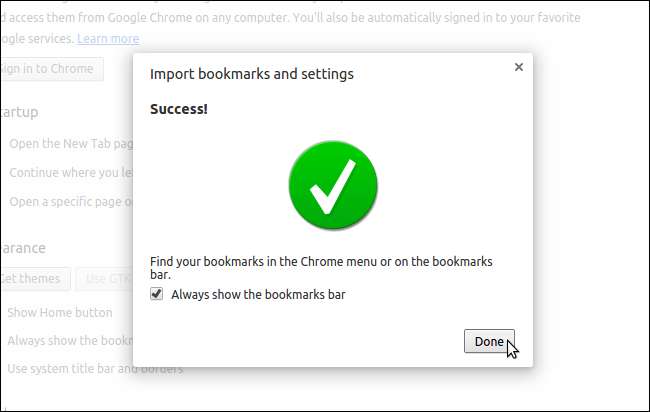
หากคุณนำเข้าบุ๊กมาร์กจากเบราว์เซอร์อื่นบุ๊กมาร์กจะถูกวางไว้ในโฟลเดอร์บนแถบบุ๊กมาร์ก
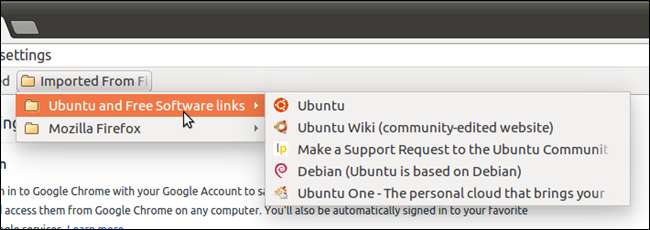
หน้าจอ“ การตั้งค่า” จะปรากฏขึ้นเมื่อคุณเปิด Chrome เป็นครั้งแรกช่วยให้คุณสามารถปรับแต่งเบราว์เซอร์ได้ ตัวอย่างเช่นปุ่ม“ หน้าแรก” ใน Chrome จะไม่แสดงบนแถบเครื่องมือตามค่าเริ่มต้นดังนั้นคุณอาจต้องเพิ่มปุ่มดังกล่าว หากต้องการเพิ่มปุ่ม "หน้าแรก" ลงในแถบเครื่องมือให้คลิกช่องทำเครื่องหมาย "แสดงปุ่มหน้าแรก" ในส่วน "ลักษณะที่ปรากฏ" ของหน้าจอ "การตั้งค่า" ปุ่ม“ หน้าแรก” จะถูกเพิ่มลงในแถบเครื่องมือทันที
หมายเหตุ: หากคุณไม่ได้ลงชื่อเข้าใช้ Google เมื่อถูกถามครั้งแรกคุณสามารถทำได้บนหน้าจอ“ การตั้งค่า” โดยคลิกปุ่ม“ ลงชื่อเข้าใช้ Chrome” ในส่วน“ ลงชื่อเข้าใช้”
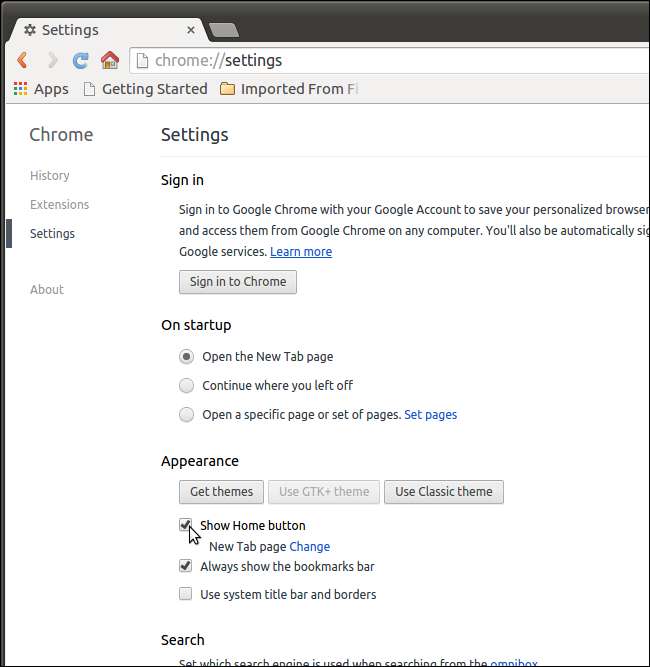
ตามค่าเริ่มต้นหน้า "แท็บใหม่" จะปรากฏขึ้นเมื่อคุณคลิกปุ่ม "หน้าแรก" อย่างไรก็ตามคุณสามารถเปลี่ยนเป็น URL ใดก็ได้ที่คุณต้องการ ในการดำเนินการนี้ให้คลิกลิงก์ "เปลี่ยน" ถัดจาก "หน้าแท็บใหม่" ใต้ช่องทำเครื่องหมาย "แสดงปุ่มหน้าแรก"
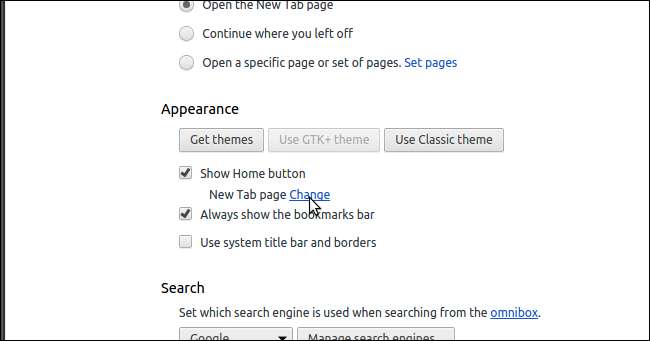
ในกล่องโต้ตอบ "หน้าแรก" ให้เลือกตัวเลือก "เปิดหน้านี้" และป้อน URL ที่คุณต้องการให้แสดงเมื่อคุณคลิกปุ่ม "หน้าแรก"
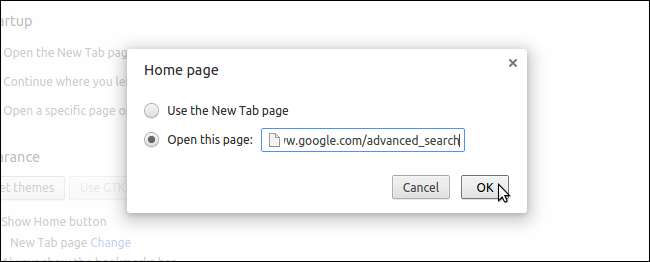
แถบหัวเรื่องจะไม่แสดงบนหน้าต่าง Google Chrome ตามค่าเริ่มต้น หากต้องการเปลี่ยนแปลงให้คลิกช่องทำเครื่องหมาย "ใช้แถบชื่อเรื่องและเส้นขอบของระบบ" ในส่วน "ลักษณะที่ปรากฏ" ของหน้าจอ "การตั้งค่า" แถบชื่อเรื่องและปุ่มหน้าต่างจะถูกเพิ่มทันทีที่ด้านบนของหน้าต่าง Chrome
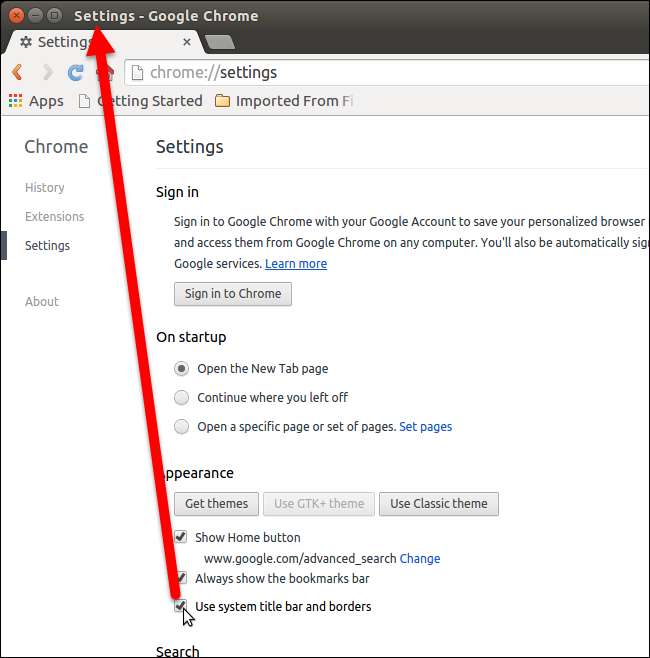
หากคุณต้องการให้ Google Chrome เป็นเบราว์เซอร์เริ่มต้นของคุณให้คลิกปุ่ม“ ทำให้ Google Chrome เป็นเบราว์เซอร์เริ่มต้น” ในส่วน“ เบราว์เซอร์เริ่มต้น” ของหน้าจอ“ การตั้งค่า”
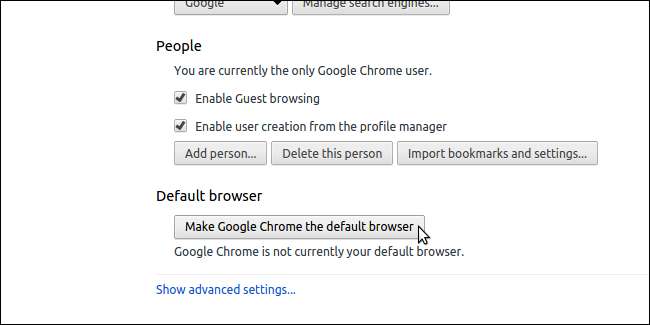
มีการตั้งค่าอื่น ๆ ที่คุณสามารถเปลี่ยนแปลงได้หากต้องการ เมื่อคุณเปลี่ยนการตั้งค่าของคุณเสร็จแล้วให้คลิกปุ่ม "หน้าแรก" เพื่อกลับไปที่โฮมเพจของคุณ
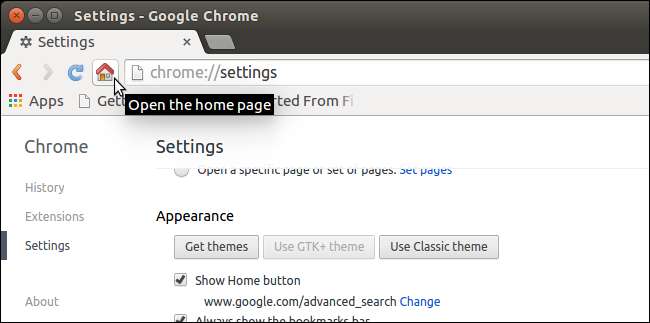
หากต้องการเพิ่มบุ๊กมาร์กสำหรับไซต์โปรดให้ลากไอคอนถัดจาก URL ของไซต์ไปยังตำแหน่งบนแถบบุ๊กมาร์ก
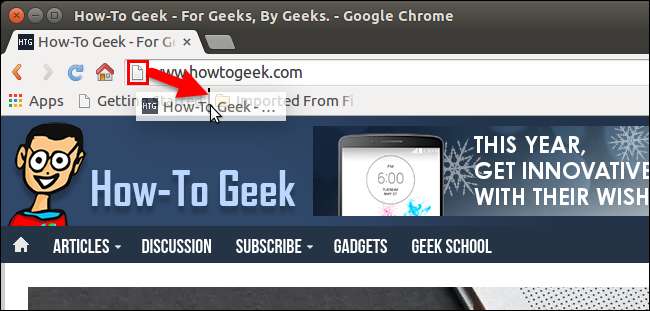
หากต้องการเรียนรู้เพิ่มเติมเกี่ยวกับการติดตั้งซอฟต์แวร์ที่ไม่มีใน Ubuntu Software Center โปรดดูบทความของเราเกี่ยวกับ การติดตั้งซอฟต์แวร์จากที่เก็บซอฟต์แวร์ภายนอกของ Ubuntu .







